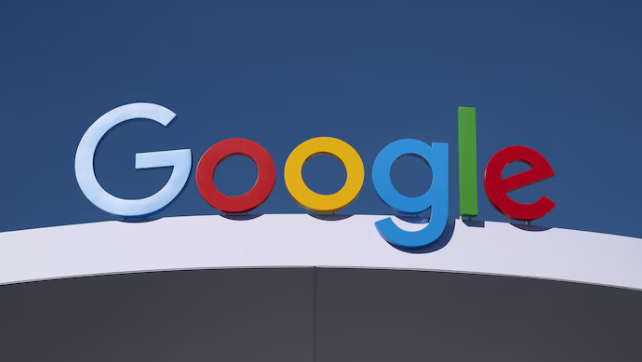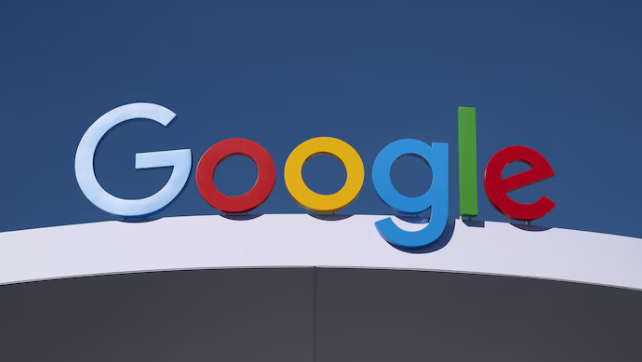
以下是谷歌浏览器彻底
清理缓存和数据的教程:
1. 电脑端(Windows/macOS)
- 通过设置菜单清理:打开Chrome浏览器,点击右上角的三个点,选择“设置”。在左侧菜单栏找到“隐私和安全”,点击进入后选择“清除浏览数据”。选择时间范围,若只想清理近期缓存,可选择“过去1小时”或“过去24小时”;若要全面清除所有缓存,选择“所有时间”。勾选数据类型,必选项为“缓存的图片和文件”,这是清理浏览器缓存的核心部分。可选项包括“Cookie及其他网站数据”“浏览历史记录”“密码和其他登录数据”等,根据个人需求选择性勾选。点击“清除数据”,即可完成缓存清理操作。
- 快捷键快速清理:在Windows系统中,按下Ctrl+Shift+Delete组合键;在macOS系统中,按下Command+Shift+Delete组合键,可直接跳转至清理界面,后续操作与通过设置菜单清理一致。
2. 手机端(Android/iOS)
- Android系统:打开Chrome App,点击界面右上角的三个点,选择“历史记录”。在历史记录页面,点击“清除浏览数据”,选择清理的时间范围,如“所有时间”。勾选“缓存的图片和文件”,然后点击“清除数据”,完成缓存清理。
- iOS系统:打开Chrome App,点击界面右下角的三个点,选择“历史记录”。点击“清除浏览数据”,选择清理时间范围和数据类型,操作与Android端类似。点击“清除浏览数据”,并确认清理操作。
3. 进阶操作
- 清理特定网站的缓存:在浏览器
地址栏输入chrome://settings/siteData,进入网站数据管理页面。在搜索框中输入目标网站,找到后点击右侧的垃圾桶图标,即可删除该网站的缓存。
- 设置自动清理:在浏览器地址栏输入chrome://settings/clearBrowserData,进入清除浏览数据设置页面。勾选“每次关闭浏览器时清除以下内容”,并选择需要清理的缓存类型,实现自动清理。
综上所述,通过以上步骤,您可以有效地清理谷歌浏览器的缓存和数据,提升浏览器性能,保护个人隐私。建议定期进行清理,以保持浏览器的最佳状态。